Samsung Galaxy S3: Passwort, PIN, Muster und Fingerabdruck entsperren
Feb 25, 2025 • Filed to: Geräte entsperren • Proven solutions
Es hat viele großartige Vorteile, Ihr Samsung-Smartphone zu entsperren, das Gerät wird beispielsweise attraktiver für Käufer und Sie können es zu einem höheren Preis verkaufen. Hier finden Sie einige der besten und effektivsten Methodeen, um das Passwort (Muster/PIN-Code) Ihres Samsung-Smartphones zu umgehen.
Lösung 1: Samsung-Handy durch Werksreset freischalten
Sie haben das Passwort (Muster/PIN-Code) Ihres Samsung Galaxy S3 vergessen? Das ist ein häufiges Problem. Es gibt mehrere Wege, um das Passwort, Muster und andere PIN-Codes des Samsung-Smartphones freizuschalten. Das Gerät vollständig zurückzusetzen ist eine schnelle und effektive Methode um das Smartphone freizuschalten. Wenn Ihr Smartphone sehr langsam ist, einfriert, es nicht reagiert oder Sie Ihr Passwort vergessen haben, dann ist dies die richtige Methode für Sie. Sie können einen schnellen Werksreset direkt auf Ihrem Samsung-Smartphone durchführen, folgen Sie dazu einfach einer der untengenannten Methoden.
Methode 1:
Viele Leute haben das Problem, dass sie das Passwort ihres Samsung Galaxy S3 vergessen haben. Schalten Sie Ihr Samsung-Smartphone aus, halten Sie die beiden Lautstärketasten gleichzeitig gedrückt. Halten Sie dann solange die Ein/Aus-Taste gedrückt, bis Sie einen Testbildschirm sehen. Das dauert in der Regel 15 bis 20 Sekunden. Wenn Sie den Testbildschirm sehen, können Sie einfach mit den Lautstärketasten durch das Menü navigieren. Wählen Sie die Werksreset-Option aus und drücken Sie dann die Ein/Aus-Taste, um diese Option durchzuführen.
Methode 2:
Die zweite Methode, um Ihr Samsung Galaxy S3 zurückzusetzen, funktioniert folgendermaßen. Schalten Sie Ihr Gerät aus und halten Sie die untere Lautstärketaste gedrückt, lassen Sie die Ein/Aus-Taste los, aber halten die Lautstärketaste für 10 bis 15 Sekunden gedrückt. Sobald auf dem Bildschirm eine Liste mit verschiedenen Optionen erscheint, können Sie die Lautstärketasten, um durch das Menü zu navigieren. Markieren Sie die Zurücksetzen-Option und drücken Sie die Ein/Aus-Taste, um die Aktion durchzuführen und den Vorgang zu beenden.
Methode 3:
Drücken Sie den Homebutton und die Ein/Aus-Taste, während Ihr Gerät ausgeschaltet ist. Drücken Sie gleichzeitig auf die beiden Lautstärketaste, wenn der Android - Datenrettungsbildschirm erscheint. Lassen Sie alle Tasten los, sobald Sie sich auf dem Wiederherstellungsbildschirm befinden und verwenden Sie die Lautstärketasten, um durch das Menü zu navigieren. Wählen Sie die Werksreset-Option aus. Drücken Sie dann auf die Ein/Aus-Taste, um die Aktion durchzuführen.
Methode 4:
Schalten Sie Ihr Gerät zuerst aus und drücken Sie dann den Homebutton. Lassen Sie die Ein/Aus-Taste langsam los, während Sie den Homebutton weiterhin gedrückt halten. Wählen Sie mithilfe der Ein/Aus-Taste die Werksreset-Option aus und tippen dann auf OK. Klicken Sie auf Ja, um alle Nutzerdaten zu löschen und das Gerät neu zu starten. Der Vorgang ist damit abgeschlossen.
Der Werksreset ist nicht die perfekte Lösung, um ein Samsung-Handy freizuschalte, da es alle Ihre Daten löschen wird. dr.fone ist hingegen eines der besten Tools, das Ihr Samsung-Handy ohne Datenverlust freischalten kann. Sicher, einfacher und unabhängig von Ihrem Telefonanbieter.
Lösung 2: Samsung-Handy mit dr.fone freischalten
dr.fone - Bildschirm entsperren (Android) ist eine exotische, leistungsstarke und effektive Lösung zum Entsperren des Samsung Galaxy S3. Sie erlaubt Ihnen, Passwörter, PIN-Codes und Mustercodes auf Android-Smartphones freizuschalten. Außerdem hilft Ihnen das Programm bei der Wiederherstellung von Textnachrichten, Kontakten, Fotos, Videos, Dokumenten, Audiodateien und vielem mehr.
Die Software ist einfach zu bedienen und sehr benutzerfreundlich und kann daher auch von Anfängern verwendet werden. Die Anwendung ist äußerst effektiv und nutzt nur minimale Systemressourcen. Wenn Sie also Ihr Samsung-Smartphone freischalten möchten, dann folgen Sie einfach den untenstehenden Schritten, um das Problem schnell und einfach mit dr.fone - Bildschirm entsperren (Android) zu lösen.

dr.fone - Bildschirm entsperren (Android)
Entfernen Sie den Android-Sperrbildschirm in nur 5 Minuten
- Entfernen Sie 4 Sperrbildschirmarten - Muster, PIN, Passwort & Fingerabdruck.
- Entfernt nur den Sperrbildschirm, kein Datenverlust.
- Keine Kenntnisse erforderlich, jeder kann die Software bedienen.
- Unterstützt jeden Telefonanbieter, einschließlich T-Mobile, AT&T, Sprint, Verizon, etc.
- Funktioniert auf den Samsung Galaxy S/Note/Tab-Serien. Mehr Geräte werden in Zukunft unterstützt.
So entsperren Sie Ihr Samsung Handy mithilfe von dr.fone
Um Ihr Samsung zu entsperren, können Sie dr.fone kostenlos herunterladen.
Gratis testen Gratis Gratis testen
Schritt 1: Starten Sie einfach dr.fone, wählen die Option "Mehr Tools" aus und klicken dann auf "Android Bildschirm entsperren".

Dieses exotische Android-Sperrbildschirmtool hilft Ihnen dabei, alle Passwörter, PINs und Muster von Ihrem Gerät zu entfernen. Verbinden Sie einfach Ihr Gerät und klicken Sie auf den Startknopf um anzufangen.
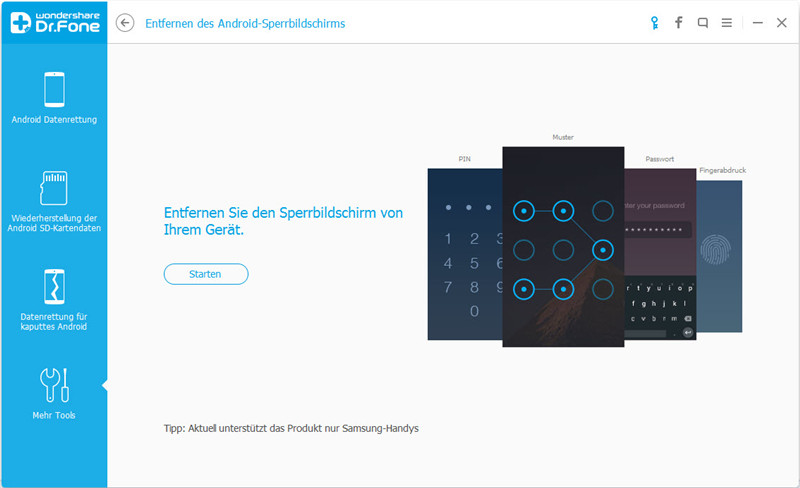
Schritt 2: Versetzen Sie Ihr Gerät in den Downloadmodus.
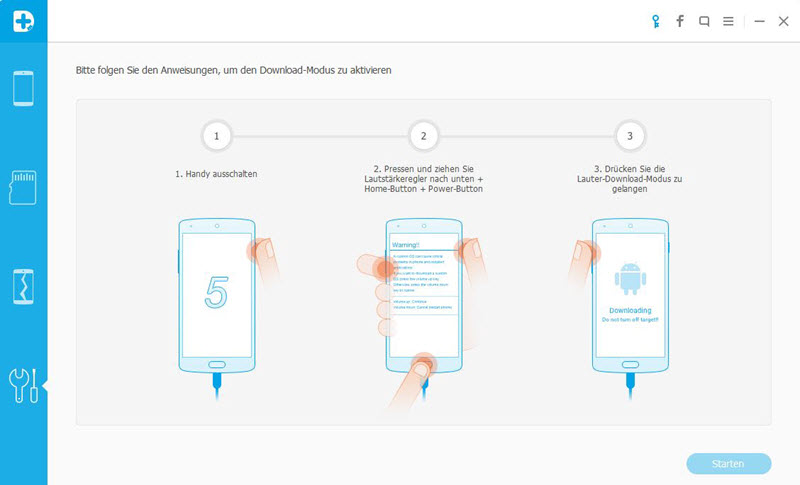
Folgen Sie einfach diesen simplen Schritten, um Ihr Samsung-Smartphone in den Downloadmodus zu versetzen.
- 1. Schalten Sie Ihr Samsung-Smartphone aus.
- 2. Drücken Sie gleichzeitig den Homebutton + obere Lautstärketaste + Ein/Aus-Taste.
- 3. Drücken Sie die obere Lautstärketaste, um den Downloadmodus aufzurufen.
Schritt 3: Laden Sie einfach das Wiederherstellungspaket herunter.
Sobald Ihr Gerät im Downloadmodus ist, wird es das Wiederherstellungspaket herunterladen. Sie müssen warten, bis dieser Vorgang vollständig abgeschlossen ist.
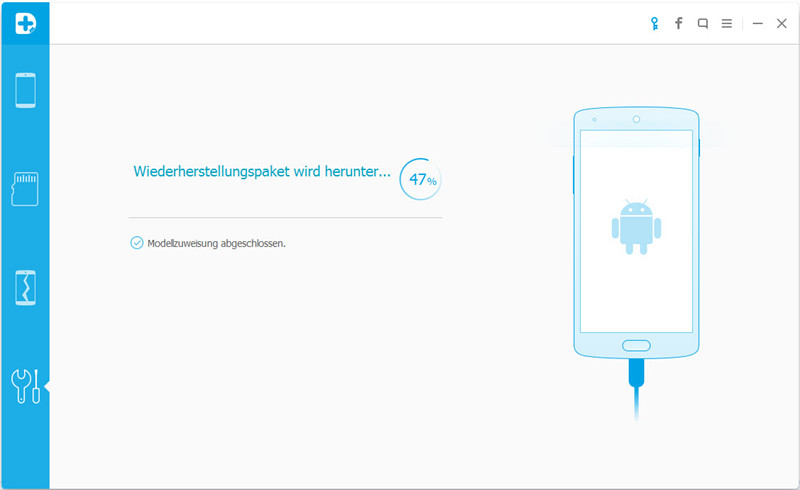
Schritt 4: Entfernen Sie Ihren Samsung-Sperrbildschirm ohne Daten zu verlieren.
Wenn der Download des Wiederherstellungspakets abgeschlossen ist, können Sie damit beginnen, den Sperrbildschirm zu entfernen. Diser Vorgang wird die Daten auf Ihrem Gerät nicht beschädigen. Sobald der Vorgang abgeschlossen ist erhalten Sie vollständigen Zugriff auf Ihr Samsung-Gerät und benötigen dazu keinerlei Passwort oder Mustercode mehr.
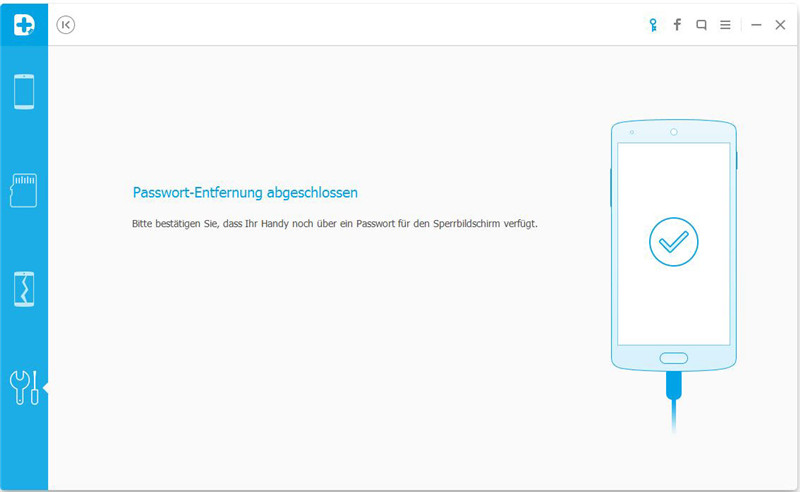
Handy Entsperren
- ● Daten verwalten/übertragen
- ● Daten wiederherstellen
- ● Bildschirm entsperren/aktivieren
- ● FRP-Sperre
- ● Die meisten iOS- und Android-Probleme beheben




















Julia Becker
staff Editor